vscode配置远程
这里我使用虚拟机进行展示,首先需要你的虚拟机安装好ssh
没安装好就执行下面的命令安装并开启服务
sudo apt-get install ssh
sudo service ssh start
ps -e | grep ssh
vscode安装 remote-ssh扩展
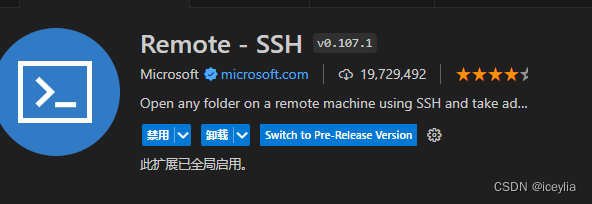
点击左下角的远程连接,我这里已经连接好一个虚拟机了,所以有一个ip名字。
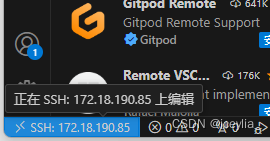
连接到主机
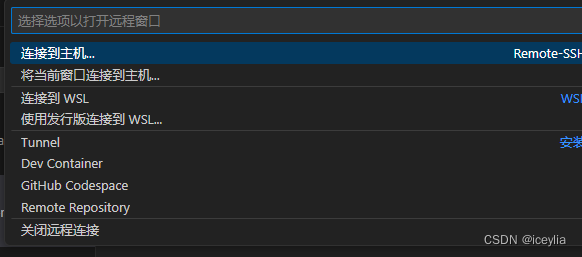
第一次连接,添加新的ssh主机
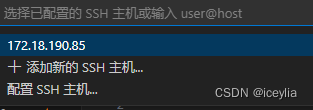
通过输入ssh 虚拟机用户名@虚拟机ip添加,如我的就是ssh iceylia@172.18.190.85
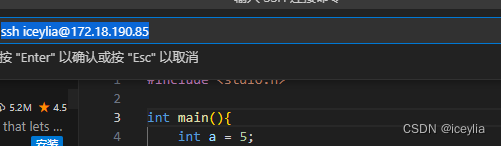
输入密码后
会打开一个config文件,其中Host是名字,可以随便设置。
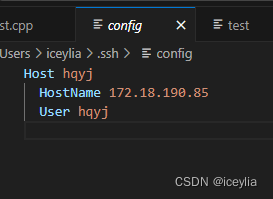
关掉重新点击左下角的远程连接,连接到主机
此时以及有刚刚添加的虚拟机
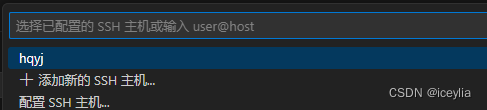
点击后输入密码确定即可。
安装c++插件
将这些插件配置好,中文不是必要的
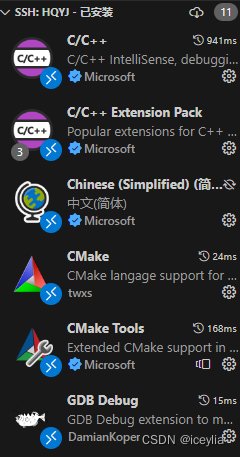
编译c程序
远程环境需要先配置好g++还有gdb以及gcc
sudo apt install g++
sudo apt install gdb
sudo apt install gcc
选项一 直接使用命令行编译
假如不想学CmakeLists或者makefile,到这里直接用命令行编译也行,但是编译大程序就很麻烦
比如有一个test.cpp程序
g++ -o test test.cpp
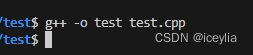
直接执行就可
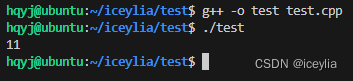
这里就不讲如何用命令行编译更复杂的程序了
选项二 MakeLists(推荐)
打开运行和调试
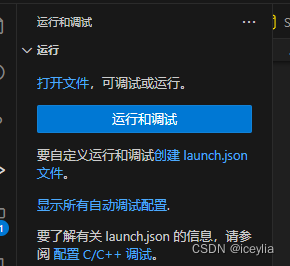
点击创建launch.json
创建后,点击显示所有自动调试配置,添加配置

选择gdb启动,自动就写好了。
此时写一个简单的CmakeLists.txt放到主程序下
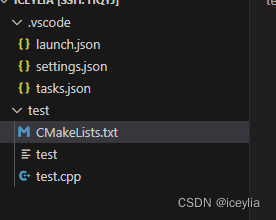
cmake_minimum_required(VERSION 3.0)
project(test)
# CMAKE_CXX_FLAGS是预设的变量,用于存放c++编译选项
# 下面代码将原有的编译选项取出,在后面附加上c++0x标准,也可以-std=c++11、-std=c++14 或者 -std=c++17
SET(CMAKE_CXX_FLAGS "${CMAKE_CXX_FLAGS} -std=c++0x")
add_definitions("-Wall -g")
# 生成可执行文件
add_executable(${PROJECT_NAME} test.cpp)
点击test.cpp,此时右上角的调试和运行都能执行。
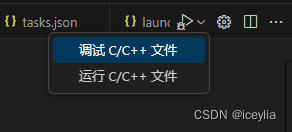
测试调试功能只需要加个断点,点击调试。
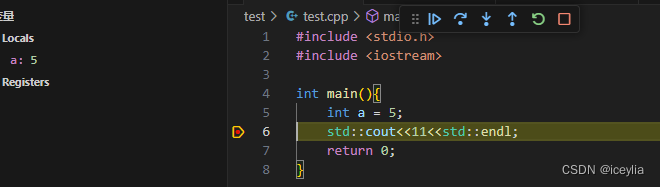
需要注意在第二次启动的时候可能会让你配置cmake的地址,不需要选择windows的cmake,不用设置,空着即可。
选项三 Makefile
Makefile是对命令行命令的封装,cmake生成的就是一个makefile文件,所以命令行命令是最基本的,makefile能实现所以cmake能实现的功能。
Makefile就是将命令行编译的内容集中到一个文件里面
比如下面是一个简单的makefile
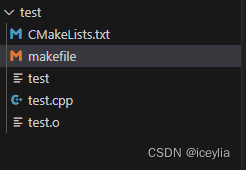
test:test.o
g++ test.o -o test
test.o:test.cpp
g++ -c test.cpp
执行make后就能自动执行
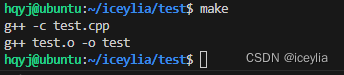
本文含有隐藏内容,请 开通VIP 后查看